是时候升级家庭网络了(家里网络升级)
时间:2024/5/1作者:未知来源:手揣网教程人气:
最近窝在家,终于有时间将家里网络环境做个升级了。先说下我家网络情况,原来是2个无线,一个联通光猫自带的wifi,一个是10几年的无线路由器,勉强覆盖了全屋,某些地方信号还是非常弱,还需要经常换网。最近在家又是远程办公,又是直播上课网络使用上感觉非常不方便,以前大部分时间在公司,回家忍忍就过去了,现在基本上不出门,实在是没法忍了,那就升级家庭网络吧,此次升级一次性解决以下问题:
- 全屋WiFi链接热点就一个:实现全屋自动漫游
- 所有设备在一个网段:方便智能家居控制
- 实现双网合并提速:现在各个运营商都通过手机套餐赠送宽带,现在家用的联通的,还能赠送一个移动的带宽,所有路由器选择要能实现带宽合并
- 远程办公需求:估计在家办公还需要一段时间,那么路由器的VPN功能是必须的了,如果通过电脑端VPN拨号,电脑休眠就要重连,还有公共云的VPN资源管理,电脑同时2个VPN拨号,调整起来就非常麻烦了。
- 设备接入量越多越好:估计将来智能设备会越来越多,设备接入量也要尽量的高
- 娃娃门上网时间控制:对于家里设备,还需要能够定向进行设备上网控制,主要是控制娃娃门
- 双频无线提速:wifi从2.4G已经到5G了,此次当然需要升级到5Gwifi,选用支持双频的无线设备
设备挑选
此次设备挑选,首要条件就是:在安装部署的时候要尽量不布线或减少布线。
由于我们家原来装修的时候各个房间都留有网络面板,检查了下现有网络情况,各个网络接口都是8芯网线,如果利用现有网络布线,直接将原有网络面板换成AP面板,使用POE供电,这样就省去重新走线或者另外对终端设备的供电线的布置。基于此,我将终端定位POE供电面板。
选定终端,就要选择主路由设备,由于终端使用POE面板,路由器就需要具备POE功能,AC功能才能管理好各个终端面板。结合上网需求,路由器还需要具备,VPN功能,双WAN口功能。外观尺寸要求,还需要能够放进弱点箱,尺寸要尽可能的小,安装方便。我首先看中了Tp-Link一款
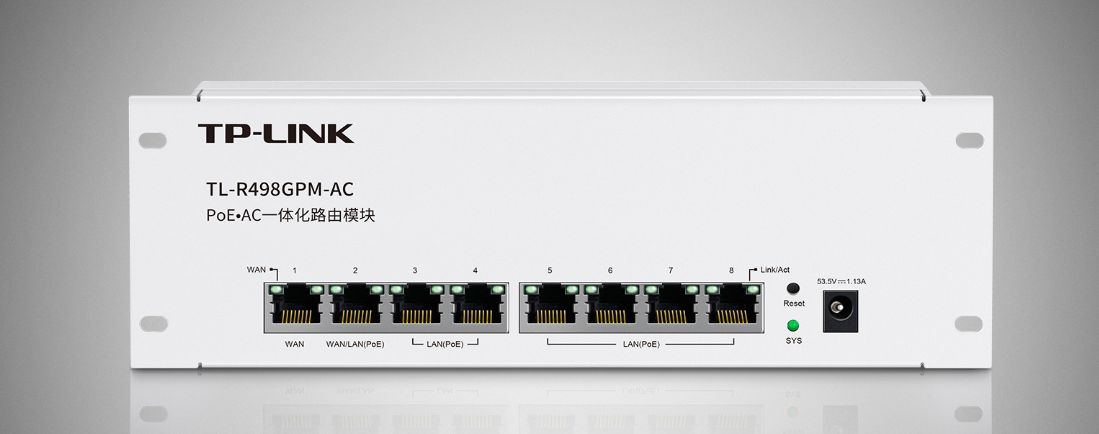
最后官方查看了下参数,发现不支持VPN,最后咨询了下客服,给我推荐了下面这一款

纠结了好久,如果是上面那款能够支持VPN,就完美了,正好安装到弱电箱。下面这个我核对了下尺寸,能够放进弱点箱,一咬牙就这个了。
主路由确定了,接下来就是选AP面板了,TP-LINK的面板太多了,我估计对比了好久,直接挑了个最贵的,按最高性能卖的:

一台路由,4个AP面板,下单收货
实物展示



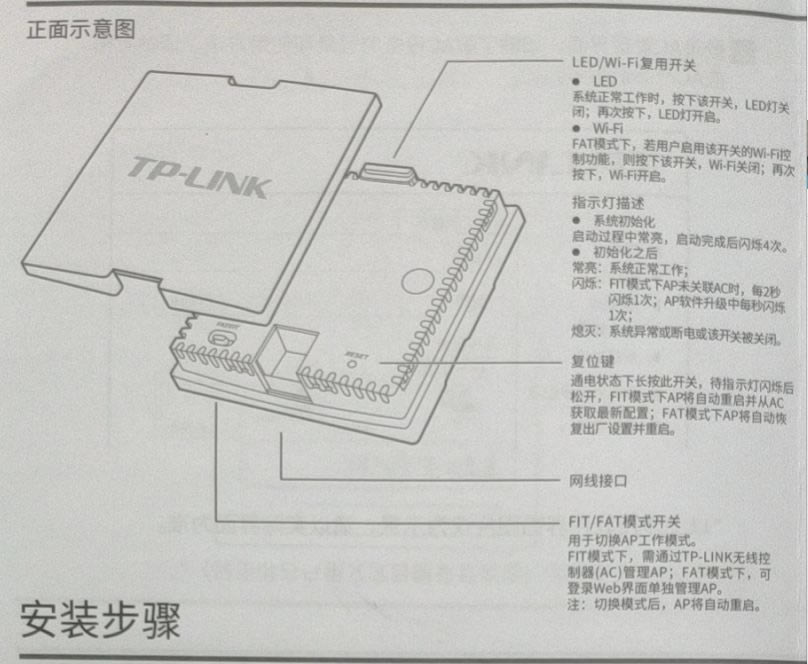
安装调试
接下来就是安装过程就比较简单了,卸下老面板,安装新面板,由于就是网线互联,就需要一把网线钳几个水晶头,安装完成后效果如下:

根据家里户型情况,面板布局如下:
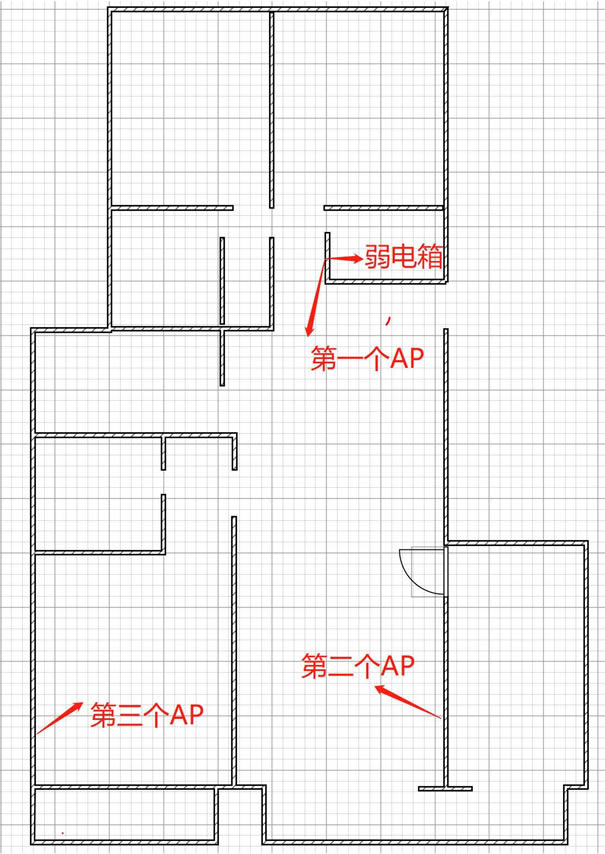
无线AP配置,路由默认2.4和5G分开我把信号合并了
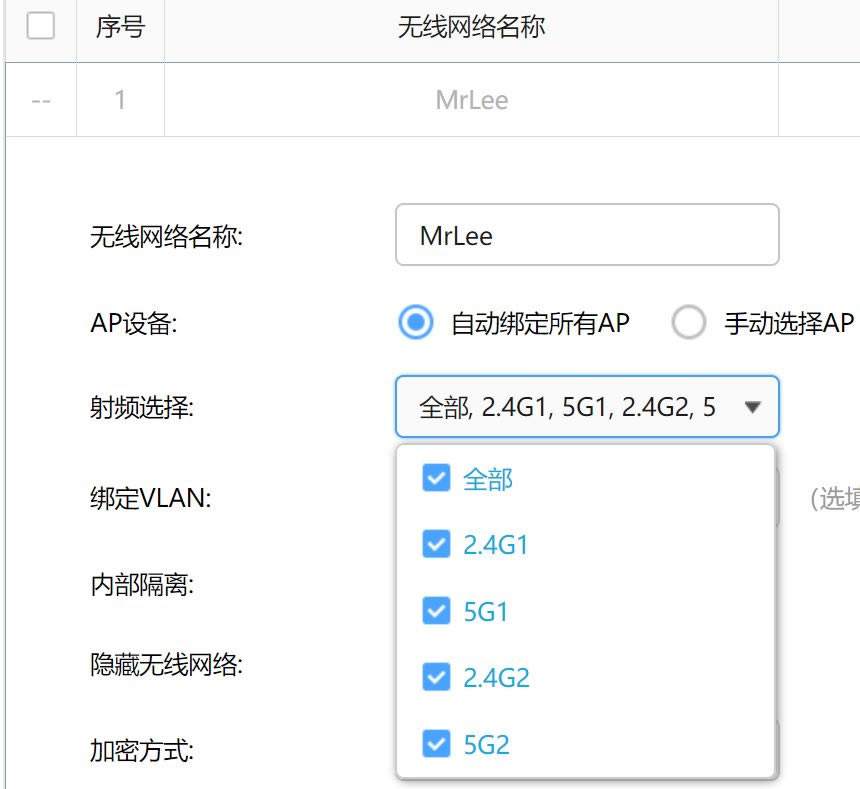
网络测试
安装完成后,就是需要进行网络测试了,手机找了几款WiFi测试的工具,发现WiFi魔盒不错,下面就是WiFi魔盒的测试结果:
先看下WiFi魔盒的功能:
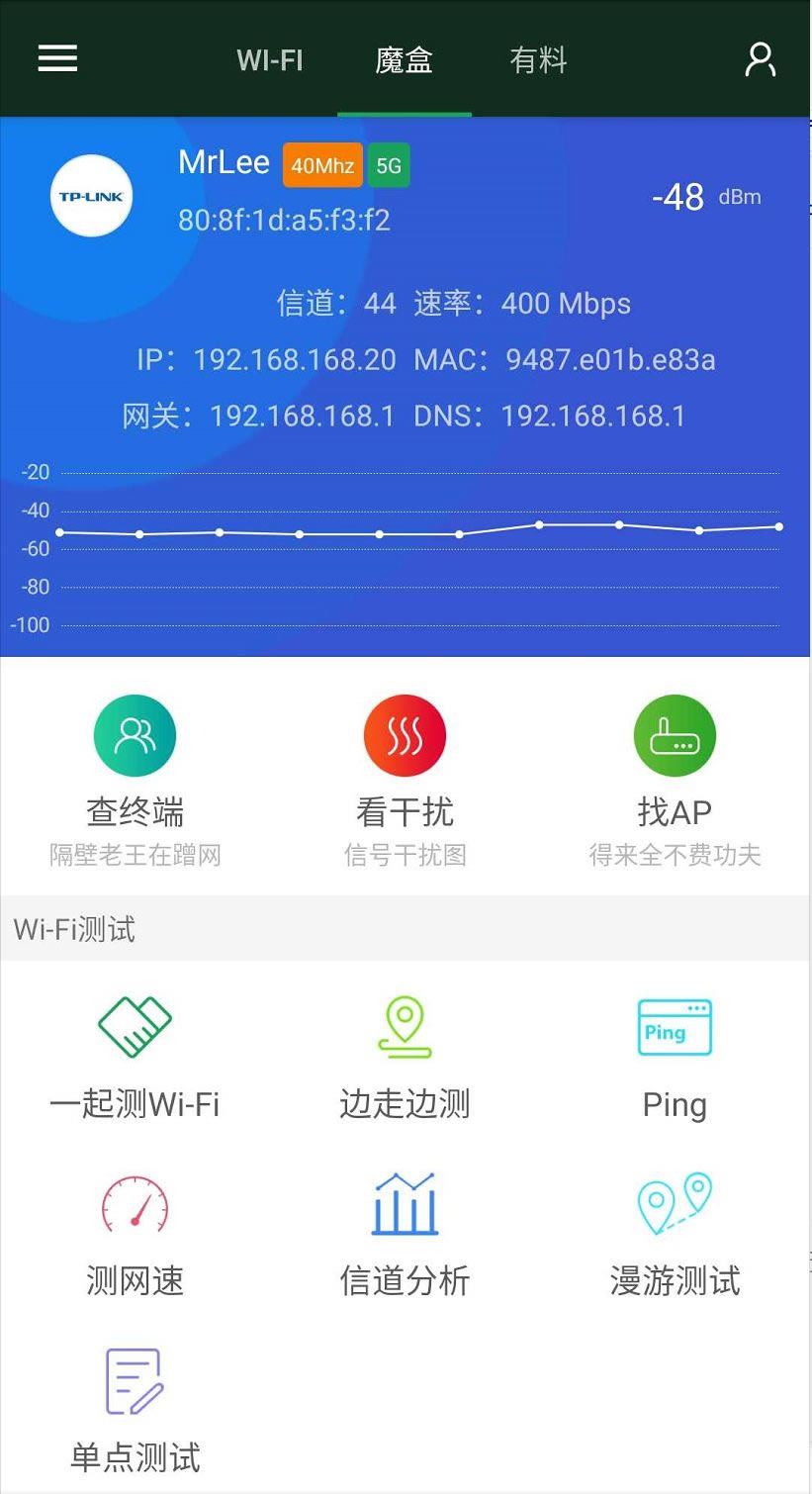
功能确实不少,今天我主要使用几个功能,测试下安装后的效果,首先通过找AP,看下AP情况:
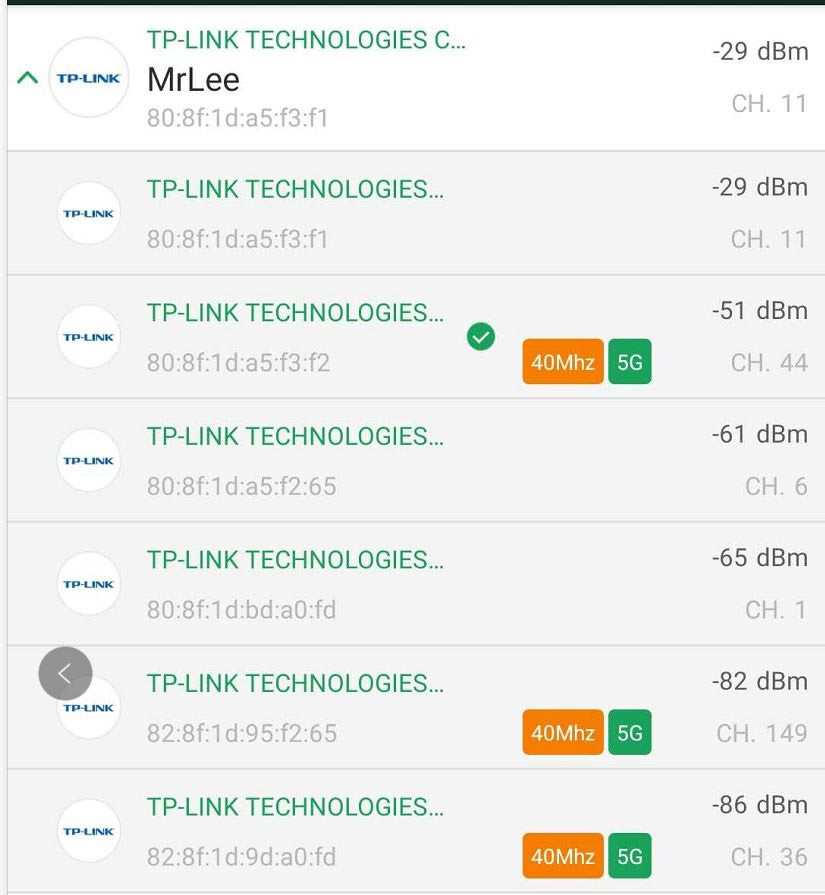
上图显示了,3个AP,6个接入频道,3个2.4,3个5G,没毛病,现在我们看下漫游测试:
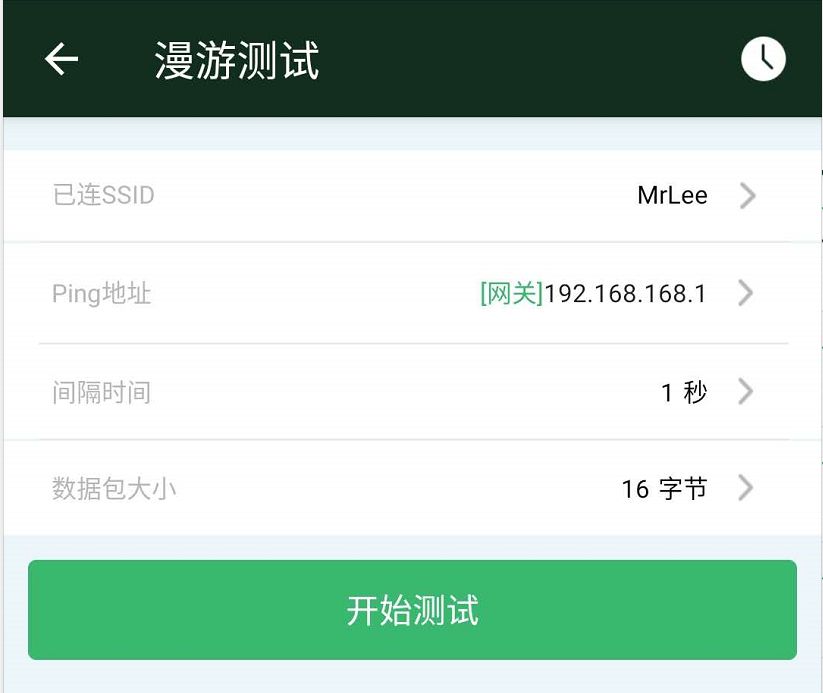
什么是漫游呢:就是wifi接入设备,在移动过程中,会远离第一个接入的AP1,切换到最近的另外一个AP2;满足漫游的条件就是,2个AP的ssid和密码一样,这样用户在各个AP之间移动过程中就会自动进行切换。测试结果如下
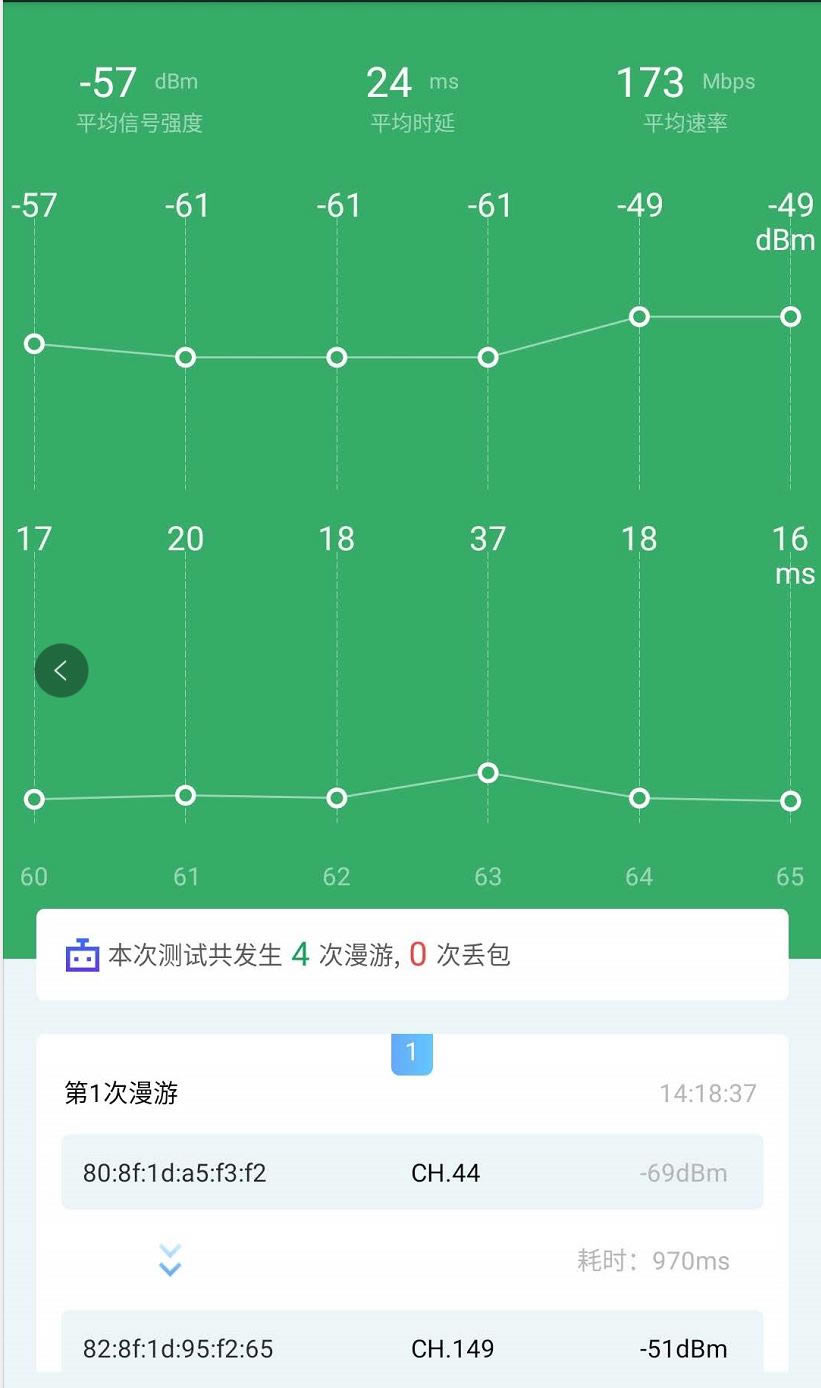
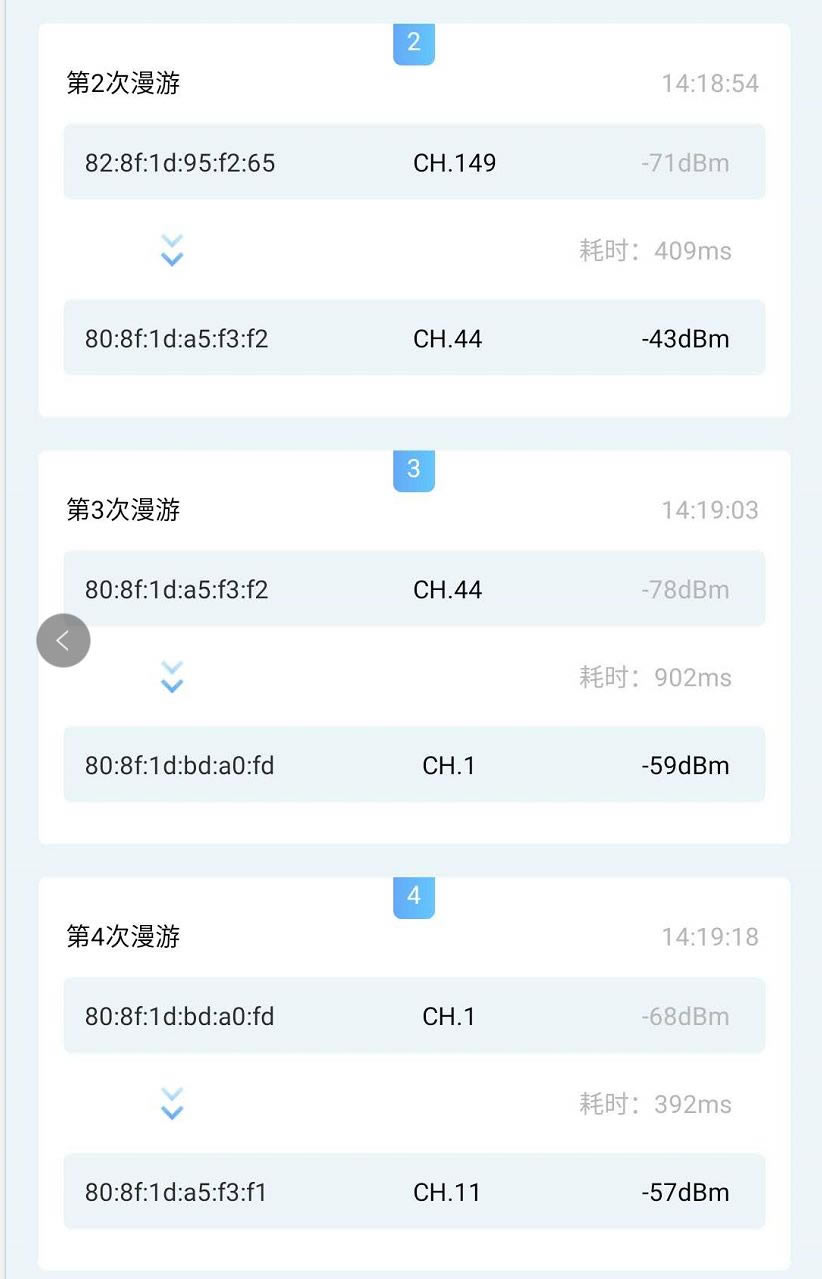
接下来我们来下边走边测试,测试下房间各个角落情况,使用边走边测,现需要简单画个户型图,我们看下预设测试标准:
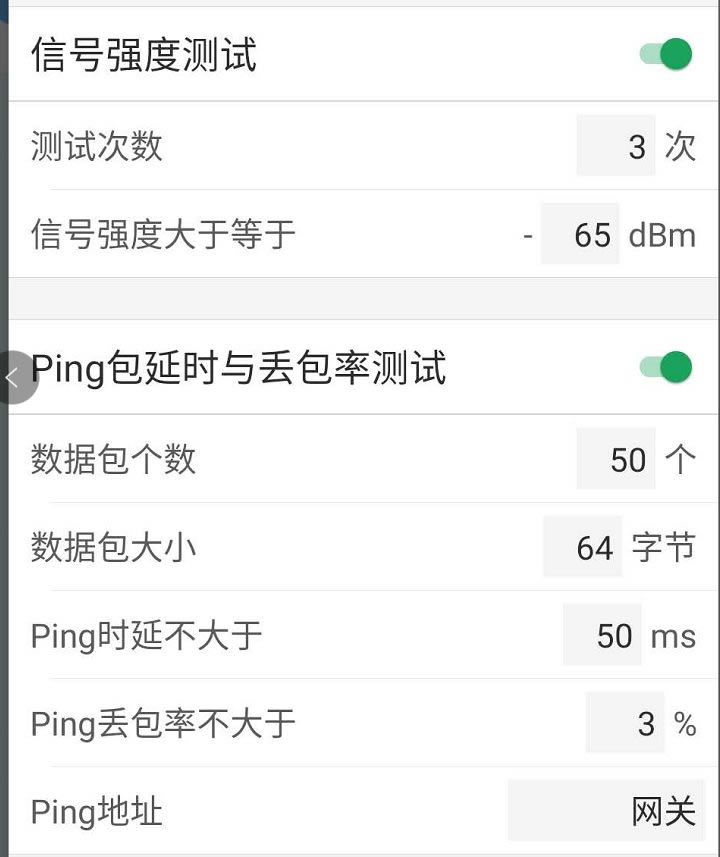
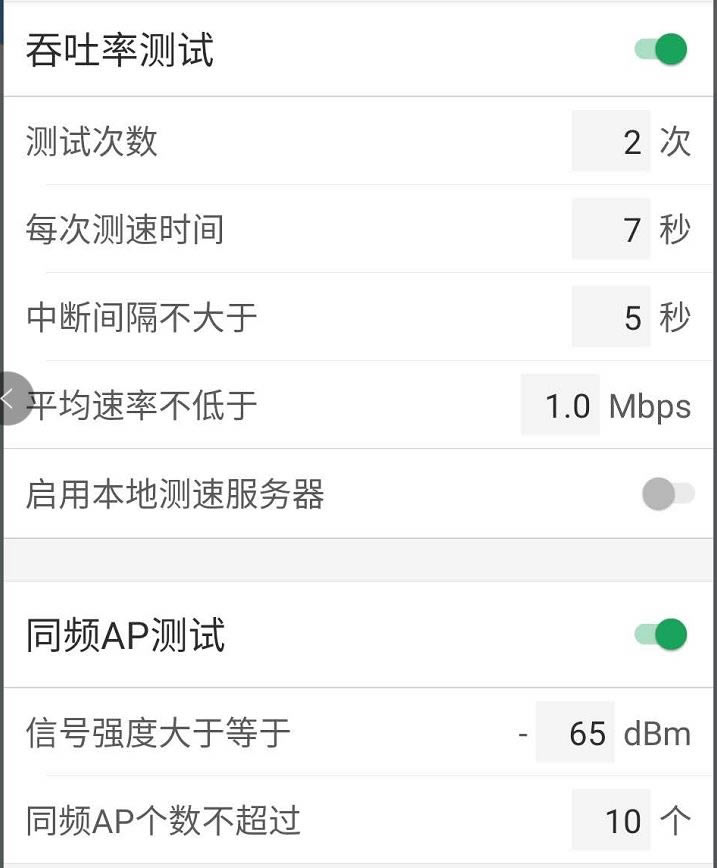
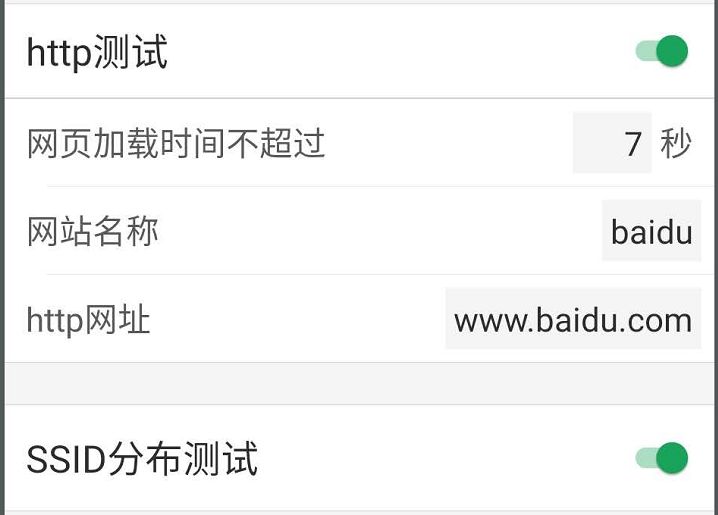
可以根据情况修改测试标准,下面是我根据预设测试的结果
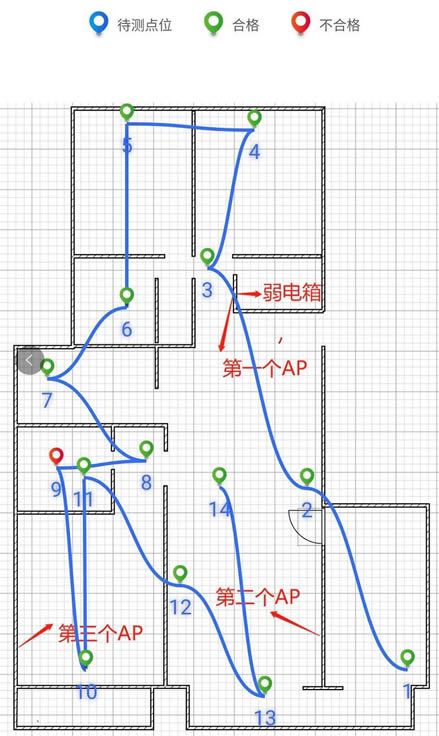
基本测试合格。
总结
此次升级网络,基本满意,AP购买了4个使用了3个,后续根据情况,再看是否增加吧。换完后,发现接入终端居然达到了20个,最近在考虑更换智能灯光等设备,按这种趋势,一个家庭的接入终端最后估计的要上百吧,不知道这个网络是否能够将来全部智能家居设备的接入要求。
补充一篇文章吧:
关键词:是时候升级家庭网络了(家里网络升级)
